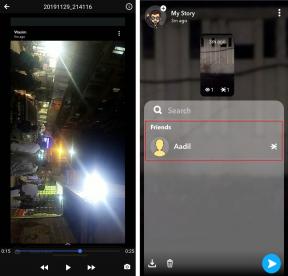Esegui il downgrade di Samsung M12, M32 o M62 da Android 12 a 11
Miscellanea / / June 05, 2022
In questa guida al rollback, ti mostreremo come eseguire il downgrade di Samsung M12, M32 o M62 da One UI 4.1 a 3.0, ovvero da Android 12 a 11. Al momento della stesura di questo articolo, Samsung ha iniziato a lanciare il Un'interfaccia utente 4.1 basata sull'aggiornamento di Android 12 per Samsung Galaxy M12, M32 o M62 utenti in tutto il mondo, molti utenti hanno già ricevuto l'ultimo aggiornamento OneUI 4.1. Questo si traduce immediatamente nel fatto che i proprietari dei dispositivi sono stati in grado di accogliere una miriade di nuove funzionalità.
Un'interfaccia utente 4.1, basata su Android 12, offre un design dell'interfaccia utente completamente nuovo con una funzionalità di tavolozza dei colori semplificata e il cambio di gioco Il materiale di Android 12 TU design che consente agli utenti di personalizzare in modo significativo l'aspetto grafico dell'interfaccia utente. La modalità oscura è stata ora estesa a tutte le icone delle app e l'interfaccia utente della fotocamera aggiunge facilità d'uso ed è migliore rispetto all'ultima versione.
Tuttavia, alcuni utenti preferiscono ancora la precedente OneUI 3.0 rispetto a quella più recente. Per alcuni, l'alto grado di personalizzazione è troppo da affrontare. Sulla stessa linea, altri si sono lamentati di alcuni bug e problemi sottostanti. Allo stesso modo, ci sono ancora alcune app che non sono compatibili con l'ultimo aggiornamento di Android. Quindi, se anche tu stai affrontando problemi del genere, allora c'è una comoda via d'uscita. Puoi facilmente eseguire il downgrade del tuo Samsung M12, M32 o M62 da One UI 4.1 a 3.0, ovvero da Android 12 a 11. Ecco le istruzioni necessarie al riguardo.

Eseguire il downgrade di Samsung M12, M32 o M62 One UI da 4.1 a 3.0 | Ripristina Android da 12 a 11
Le istruzioni complete sono state suddivise in sezioni separate per facilità di comprensione. Segui la stessa sequenza di cui sopra.
Annunci
Contenuto della pagina
- PASSAGGIO 1: esegui un backup del dispositivo
- PASSO 2: Installa Odin
- PASSAGGIO 3: Scarica il firmware di ripristino
- PASSAGGIO 4: avvia Samsung Galaxy M12, M32 o M62 in modalità download
- PASSAGGIO 5: eseguire il downgrade di Samsung M12, M32 o M62 One UI da 4.1 a 3.0
PASSAGGIO 1: esegui un backup del dispositivo
Per cominciare, prendi un backup di tutti i dati sul tuo dispositivo. Questo perché il processo di downgrade seguente potrebbe cancellare tutti i dati.
PASSO 2: Installa Odin
Successivamente, installa il Strumento Odino sul tuo PC. Questo verrà utilizzato per installare il firmware di downgrade sul tuo dispositivo.

PASSAGGIO 3: Scarica il firmware di ripristino
Allo stesso modo, scarica il firmware di rollback per il tuo dispositivo. Questo ti aiuterà a eseguire il downgrade del tuo Samsung M12, M32 o M62 da One UI 4.1 a 3.0, ovvero da Android 12 a 11. È possibile scaricare il firmware Android 10 utilizzando il file Strumento Frija o il Strumento Samfirm. Assicurati solo di scaricare il firmware corrispondente solo alla tua regione.
Annunci

PASSAGGIO 4: avvia Samsung Galaxy M12, M32 o M62 in modalità download
Sulla stessa linea, dovrai avviare il tuo dispositivo in modalità download. Per farlo, spegni il dispositivo. Quindi tieni premuti contemporaneamente Volume giù + Volume su e collega il tuo dispositivo al PC tramite cavo USB. Non appena vedi la Modalità download, rilascia tutti i tasti. Infine, usa il tasto Volume su per selezionare l'opzione OK. Questo è tutto. Il tuo Samsung M12, M32 o M62 verrà ora avviato in modalità download.

Annunci
PASSAGGIO 5: eseguire il downgrade di Samsung M12, M32 o M62 One UI da 4.1 a 3.0
Ora che hai eseguito i quattro passaggi precedenti, puoi iniziare con il processo di downgrade.
- Per cominciare, estrai il firmware di downgrade sul tuo PC. Dovresti ottenere i file AP, BL, CP, CSC e Home CSC nel formato .tar.md5.

- Quindi avvia Odin Tool e collega il tuo dispositivo al PC tramite cavo USB. Assicurati che sia avviato in modalità download.
- Non appena viene stabilita la connessione, l'ID di Odin: la porta COM verrà evidenziata. Ciò significa che lo strumento ha identificato correttamente il tuo dispositivo nella modalità download.

- Ora è il momento di caricare i file del firmware su Odin. Quindi, prima di tutto, fai clic sul pulsante BL dello strumento e carica il file del firmware BL.
- Allo stesso modo, fai lo stesso per AP, CP e CSC. Tieni presente che dovresti caricare il file Home CSC e non quello normale nella sezione CSC.
- Dopo aver caricato tutti i file del firmware, vai alla sezione Opzioni di Odin. Ora abilita le opzioni "Riavvio automatico" e "F.Reset Time".

- Al termine, premi il pulsante Start e attendi il completamento dell'installazione.
- Al termine, lo strumento visualizzerà il messaggio PASS e il dispositivo si riavvierà con il sistema operativo Android 10.

- Ora puoi disconnettere il dispositivo dal PC e chiudere lo strumento Odin.
Questo è tutto. Questi sono stati i passaggi per eseguire il downgrade del tuo Samsung Galaxy M12, M32 o M62 da One UI 4.1 a 3.0, ovvero da Android 12 a 11. Se hai domande sulle istruzioni di cui sopra, faccelo sapere nella sezione commenti qui sotto. Per concludere, eccone alcuni ugualmente utili Suggerimenti e trucchi per iPhone, Suggerimenti e trucchi per PC, e Suggerimenti e trucchi per Android che meritano la tua attenzione.